Med Microsoft Designer har du tillgång till ett användbart verktyg som hjälper dig att generera relevanta hashtags för dina sociala medieinlägg. I denna guide kommer jag steg för steg att visa dig hur du kan använda detta verktyg optimalt för att skapa tilltalande och riktade hashtags för plattformar som Instagram, LinkedIn och Pinterest.
Viktigaste insikter
- Microsoft Designer erbjuder en integrerad hashtaggenskapsfunktion som gör det möjligt för dig att få hashtags baserade på din bidragstext.
- Även om verktyget är användbart, rekommenderas det att också använda andra resurser som ChatGPT eller nyckelordsverktyg för att uppnå bästa resultat.
- Kvaliteten och relevansen hos de genererade hashtags kan variera, vilket är varför du alltid bör kontrollera dem själv.
Steg-för-steg-guide
För att framgångsrikt använda hashtaggenskapsfunktionen i Microsoft Designer, följ följande steg.
Steg 1: Välj mall
Först bör du välja en mall för ditt sociala medieinlägg. Öppna Microsoft Designer och navigera till de tillgängliga mallarna. När du har hittat en lämplig mall, klicka på "Hämta". Denna mall utgör grunden för ditt inlägg.
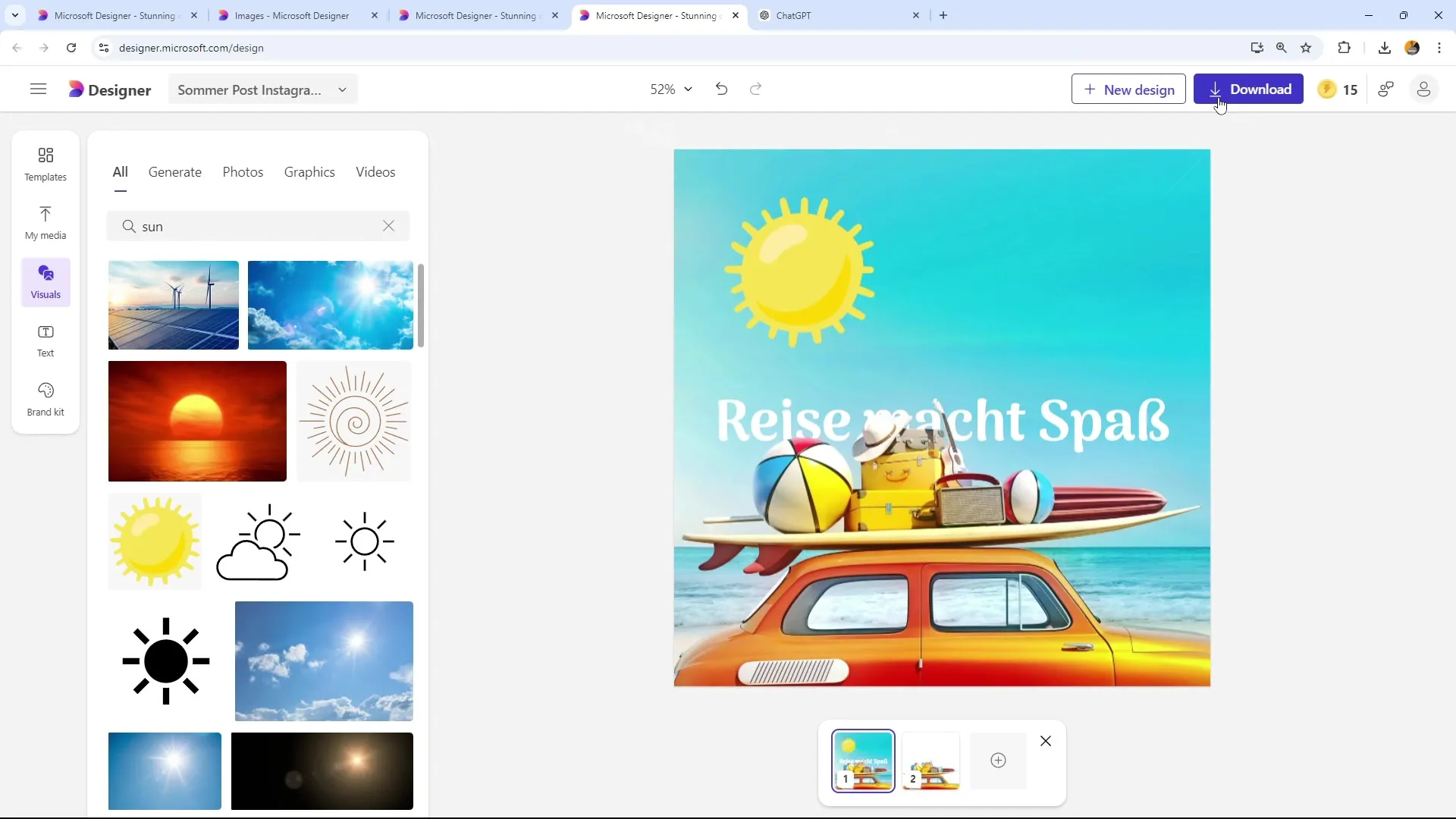
Steg 2: Användning av AI för texter
I nästa steg, efter att du har laddat ner din mall, hittar du alternativet "Använd AI för bildtexter och hashtags". Här kan du använda Microsoft Designers AI för att generera texter och hashtags.
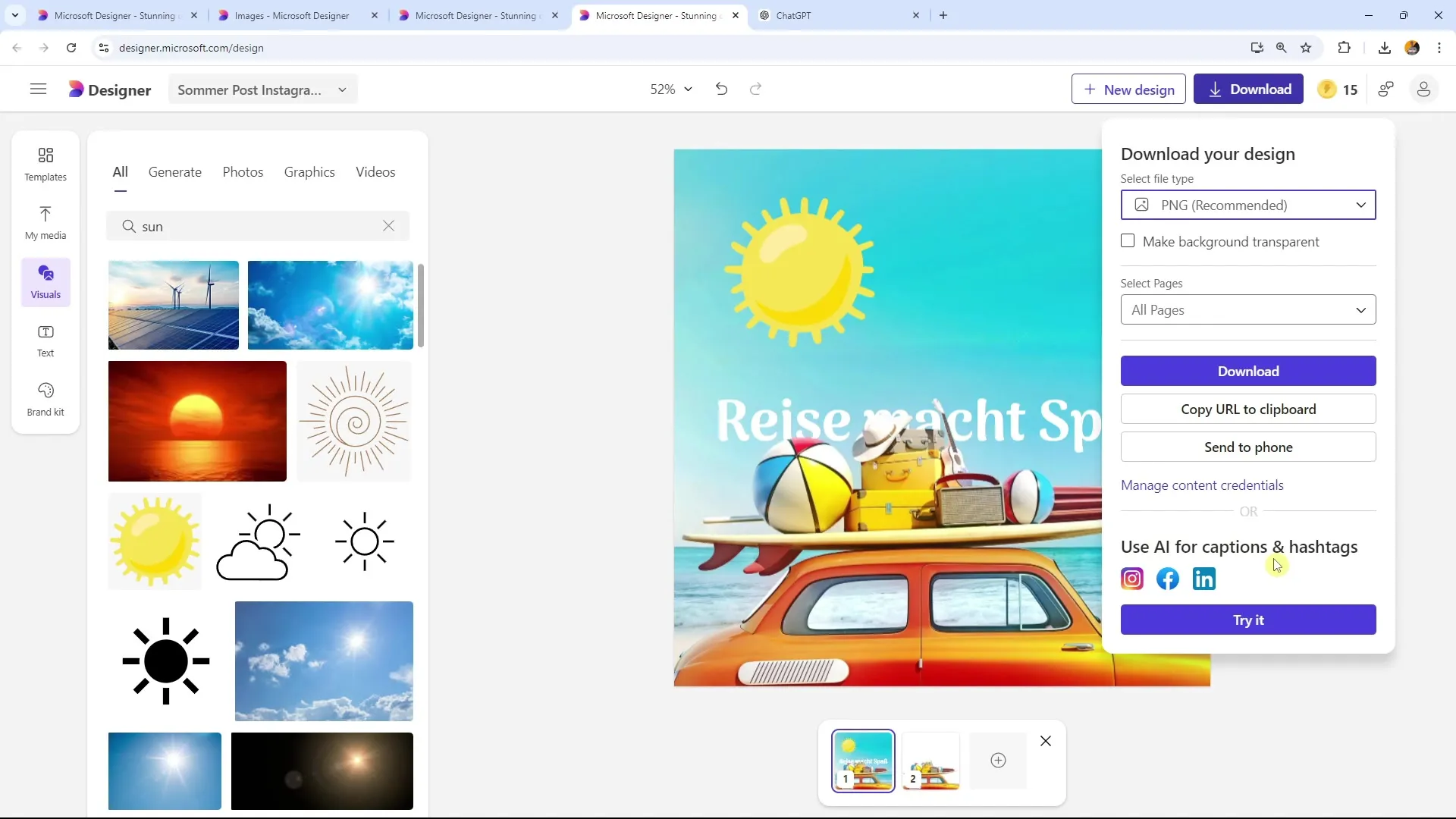
Steg 3: Ange text
Ange nu den önskade texten för ditt inlägg i textrutan. Se till att denna text är koncis och relevant. Till exempel kan du skapa en kort engelsk beskrivningstext för ett sommarinlägg. Detta är nyckeln för att förse AI:n med specifik information.
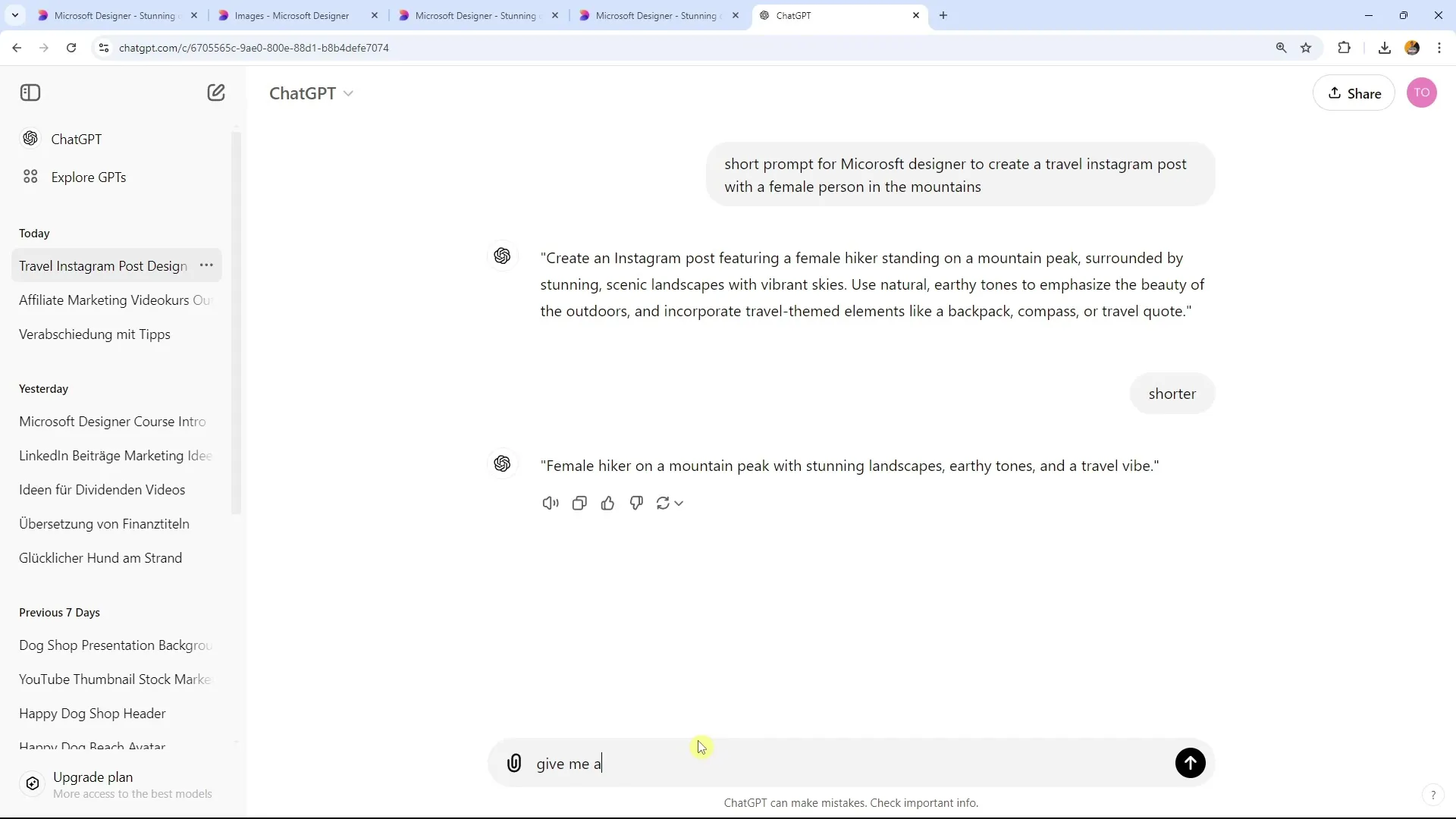
Steg 4: Hämta rekommenderade hashtags
Efter att du har angett din text, klicka på knappen "Rekommenderade hashtags". Detta verktyg kommer att föreslå relevanta hashtags baserade på den angivna texten, som du kan använda för ditt inlägg.
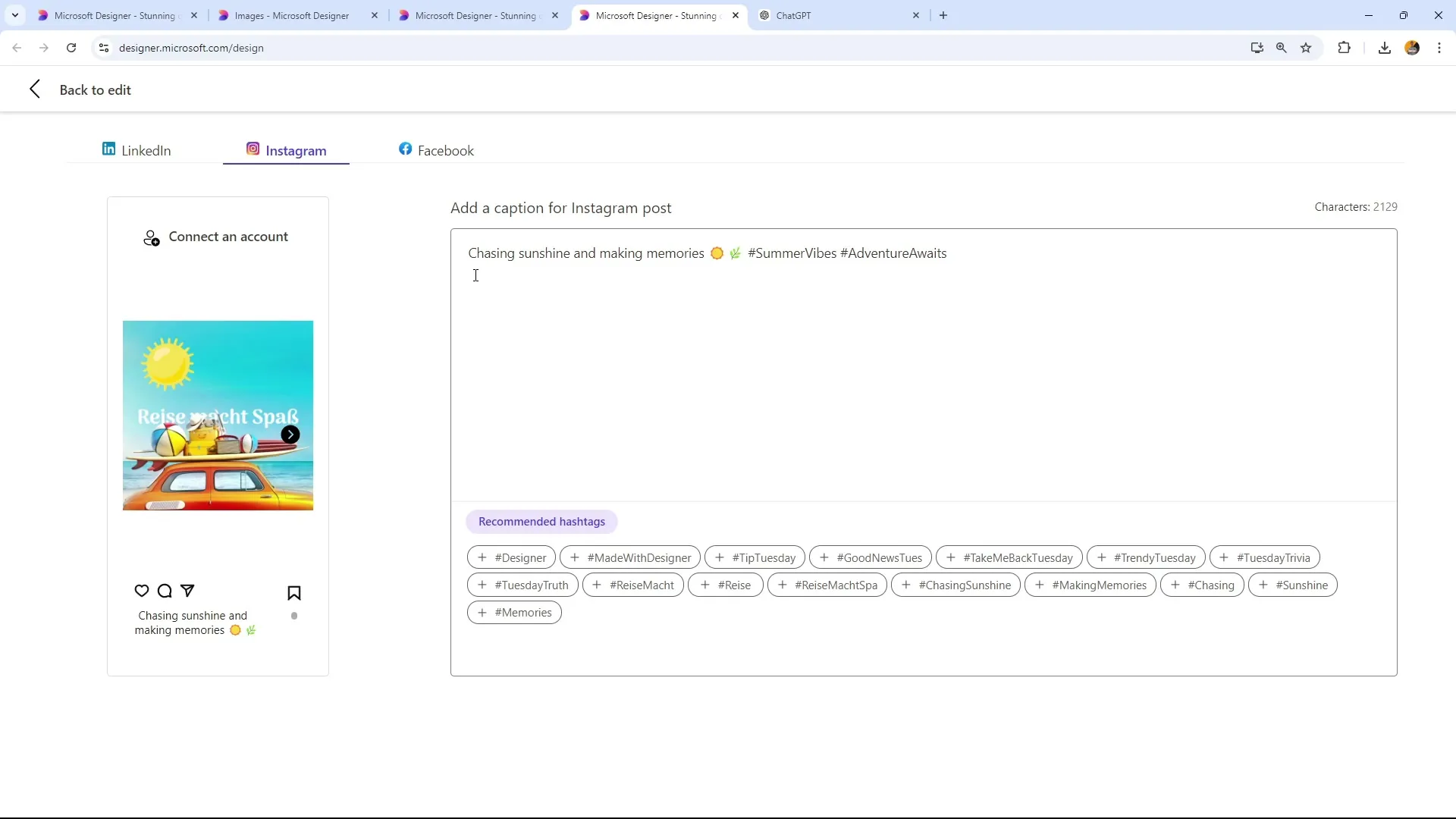
Steg 5: Anpassa hashtags
De genererade hashtags listas upp för dig. Du kan se några allmänt använda hashtags, men också dagsbundna hashtags, som till exempel "Tips tisdag", om du jobbar på en tisdag. Du kan välja och anpassa de föreslagna hashtags för att säkerställa att de passar innehållet.
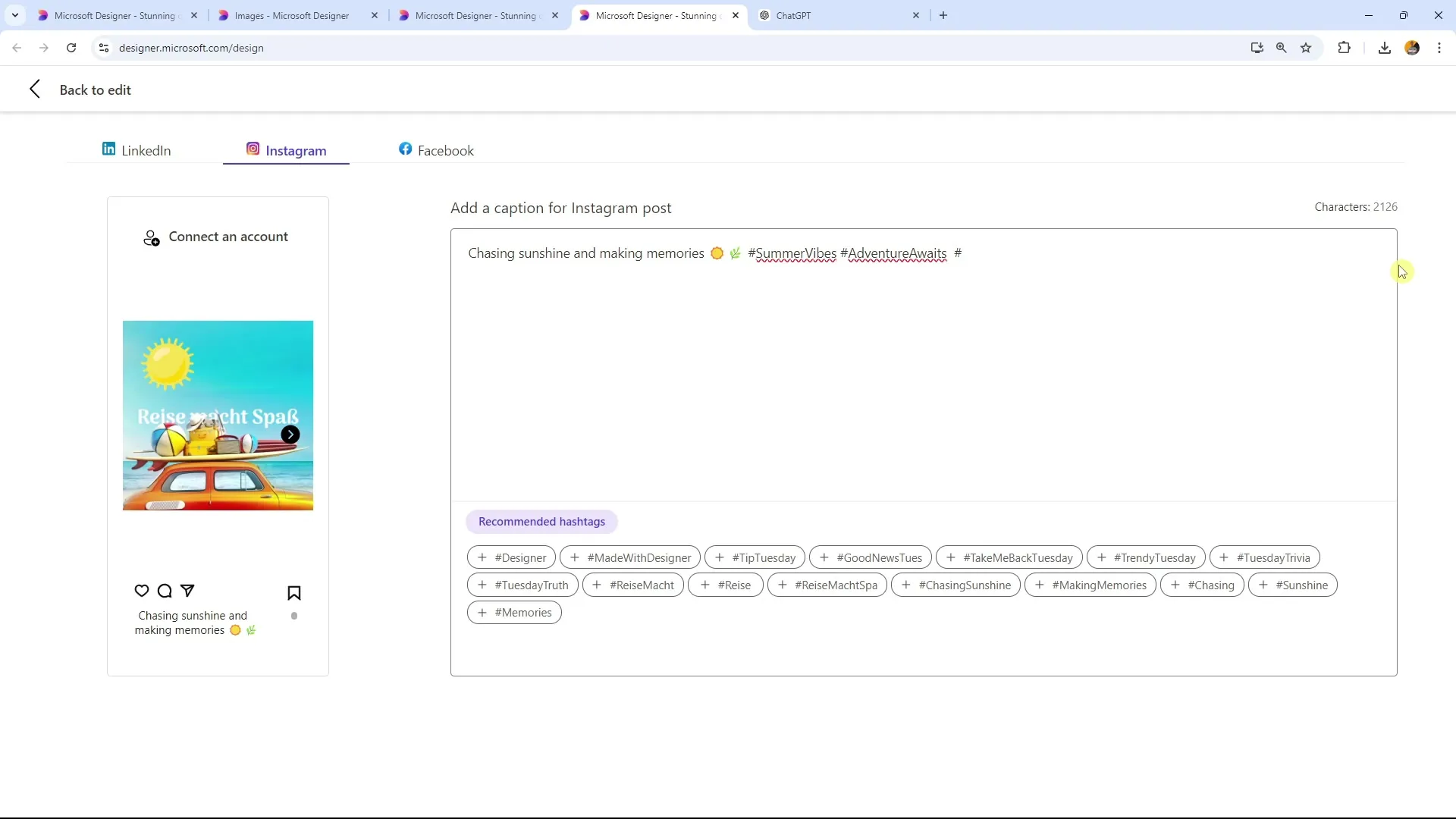
Steg 6: Granskning och urval
Granska noggrant listan över rekommenderade hashtags. I vissa fall kan AI:n ge enkla förslag som inte är tillräckligt specifika eller som upprepar sig överdrivet. Du kan anpassa de föreslagna hashtagsen för att göra dem unika och relevanta för ditt innehåll.
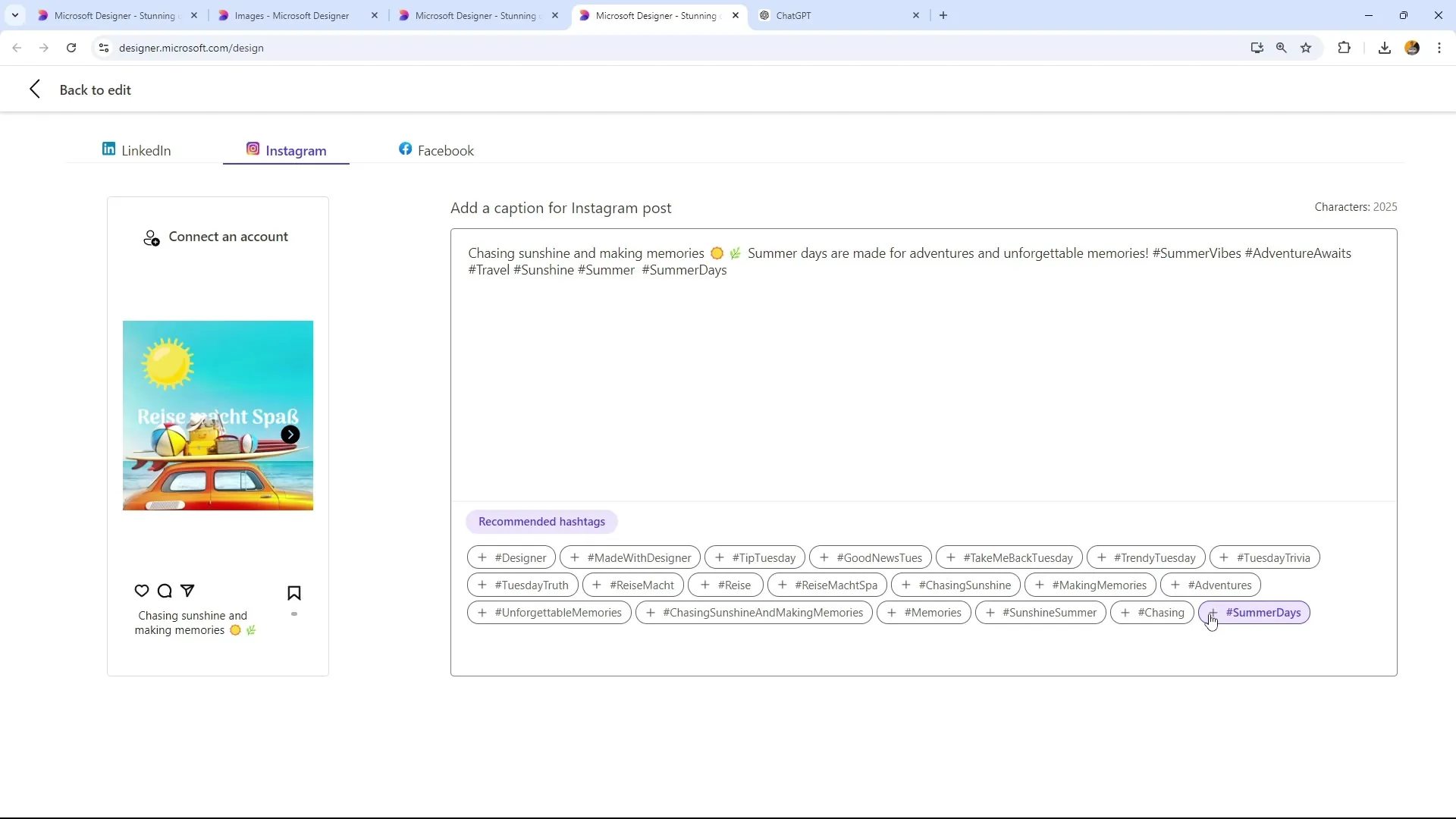
Steg 7: Överföring av hashtags
När du har valt lämpliga hashtags kan du enkelt kopiera dem till ditt inlägg. Dessa hashtags är nu redo att användas i ditt sociala medieinlägg. Verktyget är kostnadsfritt och enkelt att använda.
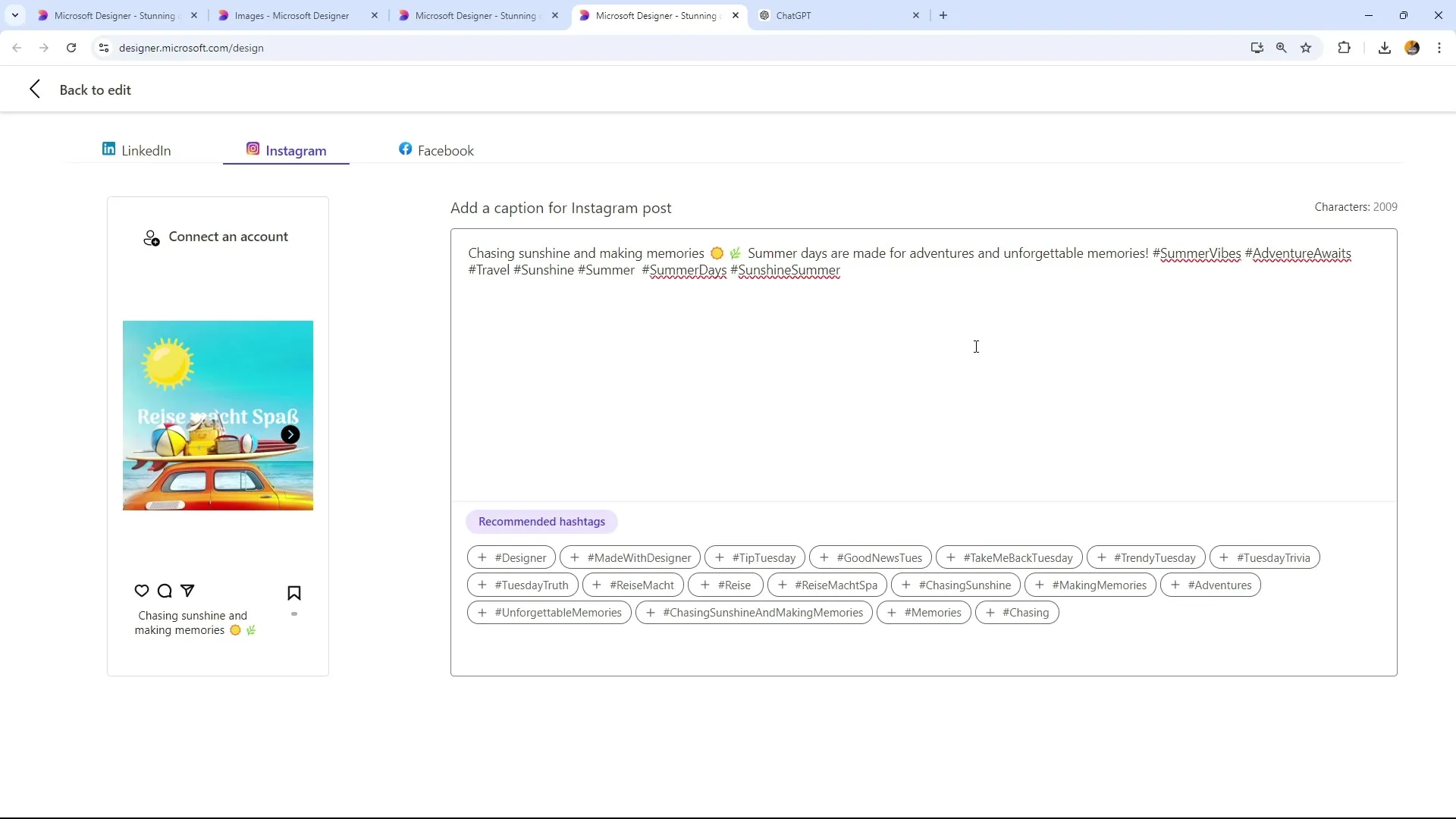
Steg 8: Användning av ytterligare verktyg
Det rekommenderas också att använda ytterligare verktyg för att undersöka de bästa hashtagsen. Verktyg som ChatGPT kan också hjälpa dig att generera ytterligare idéer för hashtags och erbjuda värdefulla tips.
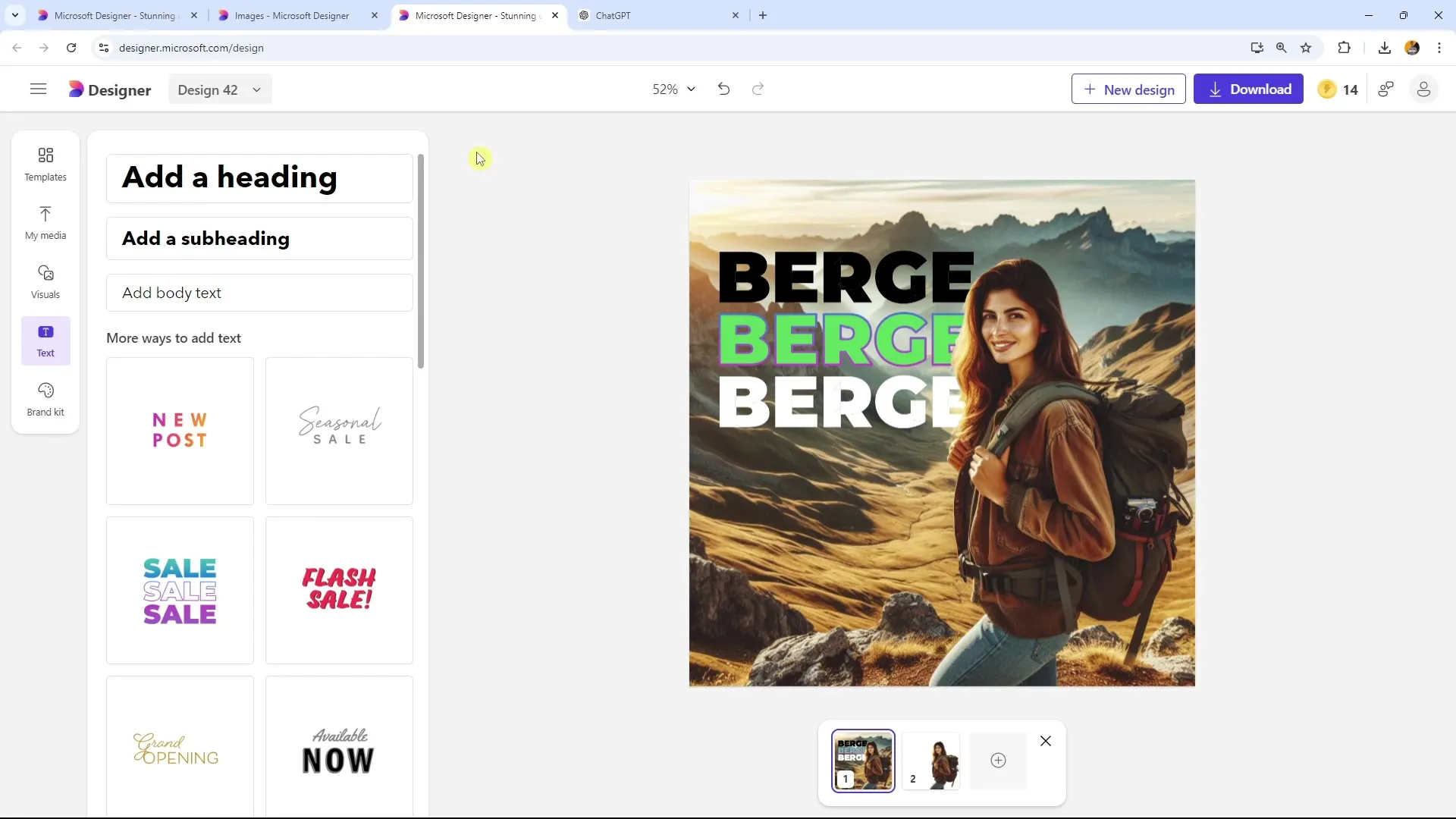
Sammanfattning
Med Microsoft Designers hashtag-genereringsfunktion har du ett mycket användbart verktyg till hands för att göra dina sociala medieinlägg mer attraktiva. Även om verktyget ger några bra förslag är det viktigt att själv kontrollera dessa förslag och vid behov använda ytterligare verktyg för support. På så sätt ser du till att dina hashtags förblir relevanta och unika för att uppnå största möjliga räckvidd.
Vanliga frågor
Hur hittar jag hashtag-genereringsfunktionen i Microsoft Designer?Hashtag-genereringsfunktionen kan hittas under alternativet "Använd AI för bildtexter och hashtags" efter att du har valt en mall.
Är de hashtags som Microsoft Designer rekommenderar alltid meningsfulla?De genererade hashtags kan variera och är inte alltid optimala. Det rekommenderas att kontrollera dem själv och vid behov justera dem.
Kan jag använda Microsoft Designer för andra sociala medieplattformar?Ja, Microsoft Designer passar för olika plattformar som LinkedIn, Instagram och Pinterest.
Är Microsoft Designer gratis?I allmänhet är Microsoft Designer fritt tillgängligt, men du bör kontrollera de specifika användningsvillkoren.
Finns det alternativa verktyg för hashtag-generering?Ja, det finns många andra verktyg som ChatGPT eller specialiserade nyckelordsverktyg som också kan hjälpa dig med hashtag-genereringen.


